Nakonfigurujte primární dns server. Jak problém vyřešit. Úplný seznam záznamů DNS
Pokud DNS server nereaguje, je třeba urážet, abyste to nevěděli. Koneckonců, všechna zařízení jsou správná, na rozvaze jsou finanční prostředky. Ale samotný internet není způsoben banální chybou v nastaveních. Nemůžete si stěžovat na poruchu notebooku nebo počítače, modem je v dokonalém pořádku a poskytovatel sám nemá žádné problémy. Ale nebojte se, nastavení se během jedné minuty změní a aktualizují se téměř okamžitě. O tomto níže a budeme diskutovat.
Proč potřebuji DNS server?
Předtím, než začnete s poruchou, musíte pochopit, jaké jsou servery DNS. Pokud přejdete na libovolnou stránku v síti, získáte přístup k určité sekci vzdáleného serveru. Tento adresář ukládá soubory, které prohlížeč interpretuje a poskytuje vám informace ve formě stránky s informacemi. Každý server má svou vlastní IP adresu, která slouží k získání přístupu. Tato praxe byla vhodná, když internet byl síť několika desítek serverů. Sada čísel byla ideální pro vědce, kteří byli zvyklí na přísnou sekvenci a hierarchii dat. Jakmile však internet šel mimo laboratoře a stal se zábavnou veřejnou sítí, bylo zapotřebí nějaký jiný způsob identifikace stránek. S cílem uspokojit rostoucí požadavky publika byly prezentovány domény složené z latinských symbolů. Před několika lety se jejich návštěvníci z CIS objevili na svých cyrilikách.
Sledujte video na serverech DNS:
Servery DNS existují pro správné přesměrování z IP na domény.
Jaké problémy mohou vzniknout?
Kdo má nejčastěji problém se servery? Většina vlastníků modemů, kteří nechtějí nebo nemohou přepnout na připojení pomocí síťového kabelu, jsou vůči nim zranitelní. V uplynulých letech velmi často dochází k tomuto druhu selhání u poskytovatelů z Běloruska. Pokud nepoužíváte bezdrátové připojení, může k tomuto problému dojít, pouze pokud jste něco změnili sami v nastavení Internetu. Nebo jako důsledek vystavení systému viru nebo jinému škodlivému software. Nejprve zkontrolujte provoz brány firewall a aktivitu antiviru. Oba programy byly deaktivovány dlouho bez vašeho vědomí? Důvod, proč se obáváte bezpečnosti sítě. Problém se často vyskytuje u továrního modemu, který si uživatel sám zvolil sám. Přeskočení několika odstavců v pokynech nebo nekonzistentní provádění tahů vede k tak nepříjemnému upozornění.
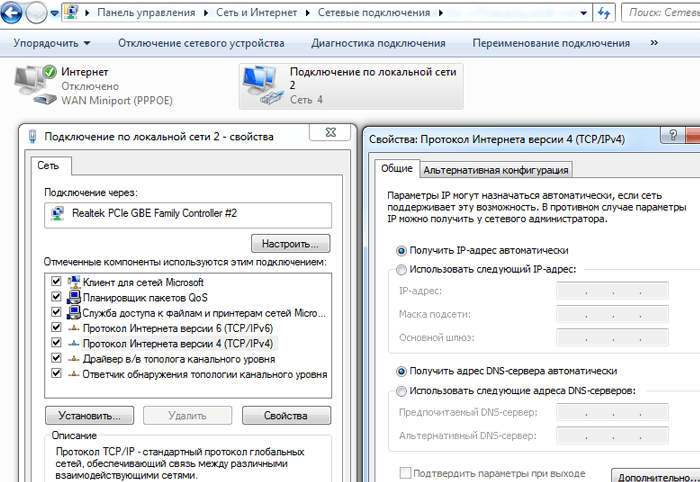
DNS server nereaguje, jak jej opravit?
Co můžeme dělat bez přístupu do sítě:
- Restartujte modem. Nejjednodušší a nejúčinnější způsob je jednoduché restartování zařízení. Pomáhá při odstraňování většiny drobných potíží, pokud se problém vyskytl během používání. Po restartování se hardware vrátí k původním parametrům, které byly v době spuštění.
- Zkontrolujte, je to správné adresuDNS v nastaveních. K tomu potřebujeme "Internet Protocol v4", který lze nalézt ve vlastnostech " místní sítě". Požadovanou adresu lze nalézt u poskytovatele, musí být uvedena v dokumentech, které vám byly vydány.
- Aktualizujte ovladač na síťovou kartu. Tato manipulace pomáhá vyřešit problém, pokud předchozí ovladač nefungoval správně.
- Zkontrolujte znovu antivirové nastavení afirewall. Některé systémy blokují přístup k síti bezdrátových sítí nebo specifické IP. Přejděte na nastavení a ujistěte se, že je vše v pořádku.

Zařízení nebo prostředek serveru DNS neodpovídá
Všechny tyto metody jsou určeny pro skutečnost, že poskytovatel nemá žádné potíže a problém spočívá v nesprávně nakonfigurovaných nastaveních nebo selhání síťová karta. Někdy se ale věci mohou lišit. V důsledku přetížení nebo čistě technických problémů nemá operátor dostatečnou kapacitu a některé ze serverů DNS nefungují. Žádné "tance s tamburinou" v této situaci vám nepomohou, protože problém nebyl vytvořen.
V tomto případě existují dvě obecně přijatelná řešení. Pokud nemáte akutní potřebu získat přístup v příštích několika minutách, jednoduše informujte operátora o situaci a požádejte o nejrychlejší rozhodnutí. Ale dokonale si uvědomujete, že jakákoliv porucha vyžaduje určitý čas pro jeho odstranění. Získejte server za několik hodin, váš čas bude zbytečný. Pokud jsou termíny zapnuté, důležitá práce není dokončena, nebo potřebujete nějakou osobu naléhavě kontaktovat - navrhovaná možnost není vhodná. Je-li k dispozici běžnou službu DNS-klient můžete použít službu DNS od společnosti Google. Nejčastěji se uživatel dopustil chyby tím, že změnil nastavení serveru pro připojení pomocí síťového kabelu a ponechal stejné údaje bezdrátové připojení. Pokud se bojíte záměny, změňte nastavení v obou polích, tím se nebude snižovat výkon vašeho notebooku nebo počítače.

A co když to není porucha?
Veřejné přístupové body a pracoviště často blokují přístup k určitým zdrojům. Seznam "nevhodných" stránek zahrnuje:
- Sociální sítě.
- Online kina.
- Torrenty.
- Zdroje s omezeným obsahem.
V takovém případě můžete také situaci napravit dvěma způsoby. Buď komunikujte se správcem sítě a požádejte o odstranění omezení nebo použijte prostředky pro anonymitu. Většinu zákazů pomohou obejít server proxy. Desítky webů a rozšíření prohlížeče jsou již k dispozici, díky čemuž i začátečník porozumí otázce. Pokročilejší uživatelé mohou využívat prohlížeč TOR'a nebo i2p. Chcete-li navštívit sociální sítě, nebudou tyto dvě možnosti fungovat.
Když server DNS neodpovídá, co je děláno ne všichni zkušení uživatelé sítě jsou si vědomi. Stačí, když zavoláte poskytovatele v hlavní kanceláři, aby ho požádal, aby problém rychle vyřešil. Dokonce i když je na vaší straně, zaměstnanci vysvětlí, co a v jakém pořadí je třeba udělat.
Video lekce
Počítače v síti (včetně Internetu) nemají jména, přenos dat se provádí pomocí adres IP.
Adresa IP (Internet Protocol Address) je číselná adresa v Internetu, která má formu 123.123.123.123. IP adresy jsou pro člověka těžko zapamatovatelné, zejména když navštěvujete denně desítky stránek s různými adresami IP.
Stejně jako ukládáte telefonní čísla, můžete spustit telefonní seznam nebo telefonní seznam pro adresy IP. Úloha telefonního seznamu na internetu je DNS (Domain Name System), systém doménových jmen. Když zadáte doménu do internetového prohlížeče, převede se přes DNS na adresu IP, která se používá k přístupu na server.
Co je DNS server
"DNS server" je "program", který ukládá korespondenční tabulku formuláře "název domény" - "IP adresa", například takto:
| Název domény | Adresa IP serveru |
|---|---|
| webové stránky | 194.58.116.30 |
Ve skutečnosti servery DNS ukládají nejen adresu IP serveru, ale i další data, například záznamy o prostředcích DNS "MX", "TXT", "A", "CNAME", "SOA".
Servery DNS, které ukládají informace o tisících a milionech domén, jsou často hostovány na samostatných výkonných serverech. V takových případech může termín "server DNS" znamenat celý komplex softwaru a hardwaru (server a samotný program).
Proč registrovat servery DNS pro doménu?
Když zaregistrujete novou doménu, o tom netuší žádný server DNS. A zatímco servery DNS Internetu nezobrazují informace o vaší doméně, nebudou fungovat ani stránky, ani poštovní ani jiné služby.
Na DNS servery v internetu vědět o vaší doméně, že musí někdo říct, a že někdo - DNS-server máte psát pro vaši doménu. On hraje roli "herald", který vždy udržuje nejnovější informace o vaší doméně. Například DNS servery hostování ns1.hosting.sayt ns2.hosting.sayt a uchovávat informace o doménách, které jsou připojeny na hosting webu.
DNS servery jsou zapsány ve dvojicích, to je děláno pro lepší odolnost proti chybám: pokud selže jeden DNS server, druhý funguje.
Schéma určení adresy IP podle názvu domény
Tento diagram stručně vysvětluje, co se stane, když chcete jít na konkrétní místo.
1 váš počítač komunikuje se servery DNS vašeho ISP ( arrow 1). ISP DNS servery hledat IP adresa v mezipaměti (vyrovnávací zásobník s rychlým přístupem) a pokud je nalezen, pak se vám na IP adresy a IP počítače na server, který je hostitelem webové stránky ( arrow 7);
2 v případě, že pár „doména - IP adresa“ není k dispozici v cache, poskytovatel DNS-server dělá rekurzivní dotazy na kořenové DNS servery ( šipka 2), které jen málo na celém světě. Změny nastavení domény na kořenových serverech nejsou okamžitě aktualizovány, ale každých několik hodin. Například změny v kořenových DNS serverech zóny RU se aktualizují pouze 4krát denně. Kořenové servery vracejí adresy serveru DNS domény ( arrow 3), na kterém je uložena zóna DNS domény;
3 po obdržení adres serverů DNS poskytovatel požádá jeden z nich ( šipka 4), získá odpověď v požadované IP adrese ( arrow 5), Uloží se do vyrovnávací paměti (až následně platí pokaždé, když kořenový DNS-server) a pošle do vašeho prohlížeče ( šipka 6);
4 a až nyní, když má prohlížeč adresu IP stránky, může přistupovat k hostitelskému serveru, na kterém je web umístěn ( arrow 7) a můžete jej zobrazit na obrazovce počítače ( arrow 8).
- informace o kořenových serverech jsou aktualizovány pouze několikrát denně;
- poskytovatelé internetového připojení obvykle aktualizuje cache DNS server není častěji než jednou denně (někteří poskytovatelé aktualizovat cache ještě vzácnější, ale obvykle ne více než 72 hodin), takže pokud po registraci domény nebo převod (DNS servery změnit), bezprostředně site nefungovalo, nebojte se - jen počkejte chvíli.
Výše uvedená struktura DNS je mnohem zjednodušená, pro více podrobností můžete odkazovat na referenční literaturu na internetu.
Někdy, po restartování počítače, nebo dokonce bez zjevného důvodu, namísto hlavní stránce vašeho oblíbeného webu zobrazenou mrazivý zpráva „Nebyl nalezen DNS server address“ (někdy i více lakonický nápis „Error dns servera ").
A v tomto článku budeme zkoumat, proč dns server neodpovídá a co dělat, když systém Windows nemůže najít dns adresu serveru.
Nelze najít dns adresu serveru: možné příčiny problému
Mezi nejčastější příčiny dns chyby serveru lze poznamenat:
1. Technické práce na samotném webu nebo na straně poskytovatele poskytovatele, která "hostí" internetový zdroj.
2. Technická práce na straně vašeho ISP.
3. Selhalo nastavení sítě v počítači.
Pokud je server došlo k chybě DNS „vyskočí“ pouze na jednom místě (a zbytek „Georgia“ webové stránky bez problémů), problém je s největší pravděpodobností na straně webového zdroje a není nic, co můžete udělat: jistě, správci webu jsou si vědomi toho závady av blízké budoucnosti odstraní poruchu.
Pokud je DNS server není k dispozici na několika internetových stránkách, měli byste si ověřit data nakládacích prostředků z jiných počítačů / mobilních zařízení, pokud dojde k nešťastné chybě na všech počítačích, to je buď ISP problémy nebo problémy se síťovým zařízením (např směrovače).
V takovém případě je třeba důvěřovat komplexní magické síti pomocí automatického ladění a:
1. Vypněte napájení směrovače, počkejte 30 sekund a znovu zapněte směrovač.
2. Vyjměte síťový kabel z portu LAN počítače a znovu připojte konektor ke konektoru síťové karty.
3. Restartujte počítač.
Ve většině případů po takových "operacích" může systém Windows nalézt dns adresu serveru a oblíbené weby pracují bez problémů.
Pokud prohlížeč stále píše, že dns server neodpovídá, bude nutné "odhalit těžké dělostřelectvo".
Existuje několik možných příčin této chyby:
1. Viry, které se automaticky mění nastavení sítě OS Windows 7.
2. Neúspěšný průvodce, ručně nastavený v nastavení připojení.
3. Po odstranění jakéhokoli systému / síťových programů je napaden nastavení DNS nebo problémy s automatickým spuštěním služby DNS.
Jak opravit chybu "DNS server není k dispozici"?
1. Cache DNS je úložiště dat v počítači, ve kterém jsou zaznamenávány názvy a weby - to je nezbytné pro urychlení připojení k požadovanému zdroji. Možná vyčištění vyrovnávací paměti pomůže - stisknutím klávesy "Win" + "R" spusťte příkaz "ipconfig / flushdns" v terminálu a pokuste se opět navštívit stránku.
2. Pokud aktualizace cache nepomohlo, budete muset ručně zaregistrovat server DNS - s největší pravděpodobností je to problém na straně poskytovatele. Chcete-li to provést, znovu otevřete terminál příkazového řádku přes "Win" + "R" a spustit "ncpa.cpl" - otevře se menu "Síťová připojení".
2.1. Vyberte ten, který se používá k přístupu do sítě -\u003e Vlastnosti -\u003e Internetový protokol verze 4 -\u003e Vlastnosti.
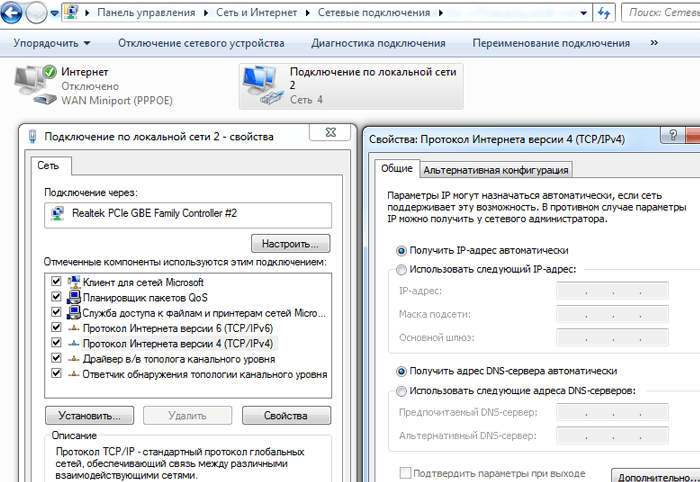
2.2. Pokud je na serverech "primární" a "alternativní" označeno něco, zkuste zaškrtnout políčko "Příjem DNS automaticky", proveďte změny a restartujte počítač.
2.3. Pokud byla při automatickém převzetí zpočátku zaškrtnutá políčka, v části "Preferovaná adresa serveru DNS" zadejte "8.8.8.8" a "Alternativa" - "8.8.4.4".
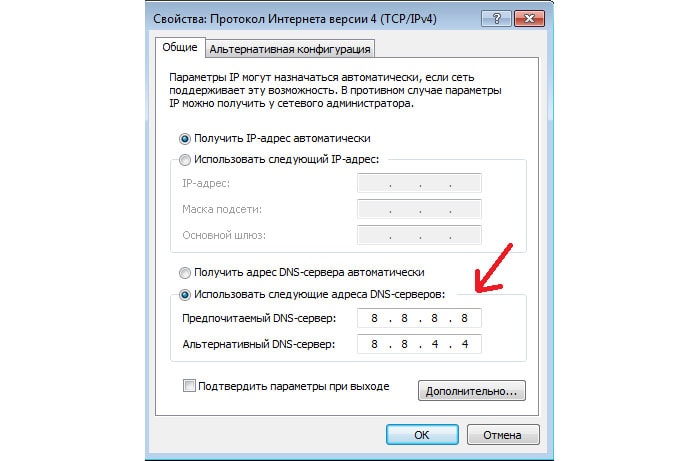
Takže jste zadali servery Google Public DNS, které fungují bezchybně. Použijte nastavení, restartujte počítač a znovu se pokuste znovu připojit k správnému webu.
Pokud počítač nemůže najít adresu DNS serveru při připojení přes router (spíše než přímo), je nutné ho najít na kartě se servery DNS a zadat tam stejné dvě adresy. Pokud existuje více polí pro adresy nebo jiné adresy, nebojte se, stačí zadat dvě adresy a uložit nastavení.
3. Pokud to nepomůže, možná se kvůli viru objeví chyba.
V tomto případě je kompletní kontrola systému antivirovými prostředky, například Dr.Web, Avira, Avast nebo Kaspersky.
4. Ověřte správnost služby DNS autorun. Chcete-li to provést, přejděte na Ovládací panely -\u003e Správa -\u003e Služby,

najděte službu DNS v seznamu a zkontrolujte, zda je v poli "Typ spouštění" v poli "Typ spouštění" "Automatické".
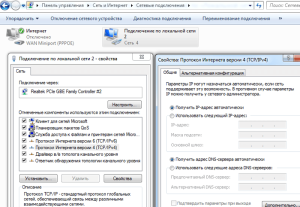
5. Pokud po všech výše uvedených opatřeních problém "nelze najít dns adresu serveru" není odstraněn, budete muset obnovit nastavení TCP / IP v počítači. Zde naleznete bezplatnou utilitu od společnosti Microsoft a uživatelskou příručku - https://support.microsoft.com/en-us/kb/299357
Tato dokumentace byla přesunuta do archivu a není podporována.
Odstraňování problémů se servery DNS
Platí pro: Windows Server 2008, Windows Server 2008 R2
Typ problému
Důvod. Server DNS byl nakonfigurován pro omezenou údržbu konkrétního seznamu konfigurovaných adres IP. Adresa IP, která byla původně použita při ověřování odpovědí serveru, není v tomto seznamu uvedena.
Řešení. Pokud byl server dříve konfigurován tak, aby omezoval adresy IP, na které musí odpovídat, je možné, že adresa IP používaná klientem pro komunikaci se serverem není zahrnuta v seznamu adres IP, jejichž služba je povolena.
Znovu zopakujte kontrolu serveru, ale zadejte jinou adresu IP, která je součástí seznamu omezených rozhraní pro server. Pokud DNS server odpovídá na požadavek z této adresy, přidejte adresu IP chybějícího serveru do seznamu.
Důvod. Na serveru DNS bylo zakázáno použití automaticky vytvořených zón zpětného vyhledávání.
Řešení. Ujistěte se, že automaticky vytvořené zóny zpětného vyhledávání byly skutečně vytvořeny na tomto serveru a předtím nebyly na tento server použity další konfigurační změny.
Ve výchozím nastavení servery DNS automaticky vytvoří tři standardní zóny zpětného vyhledávání v souladu s doporučeními dokumentů RFC.
Tyto zóny jsou vytvářeny pomocí běžných adres IP, které se nepoužívají při zpětném prohlížení (0.0.0.0, 127.0.0.1 a 255.255.255.255). Jako autoritativní služba DNS pro zóny odpovídající těmto adresám služba DNS zamezuje zbytečné rekurzi na kořenové servery, aby provedla zpětné vyhledávání v těchto typech adres IP.
Možná, i když je nepravděpodobné, že tyto automatické zóny nebyly vytvořeny. Zakázání vytváření těchto zón vyžaduje další ruční změny uživatele registru serverů.
Ověřte, zda byly tyto zóny vytvořeny, postupujte takto:
- Otevřete Správce DNS.
- V nabídce Zobrazit vyberte příkaz Pokročilé.
- Ve stromu konzoly rozbalte uzel Zóny zpětného vyhledávání.
Umístění
- DNS / potřebný server DNSZóny zorného pole
- V podokně podrobností zkontrolujte, zda jsou k dispozici následující zóny zpětného vyhledávání:
- 0.in-addr.arpa
- 127.in-addr.arpa
- 255.in-addr.arpa
Důvod. Server DNS používá například nestandardní port služby, pokročilé nastavení zabezpečení nebo firewall.
Řešení. Ujistěte se, že server DNS nepoužívá nestandardní konfiguraci.
To je vzácná, ale pravděpodobná příčina. Ve výchozím nastavení příkaz nslookup odešle dotazy na DNS-end servery pomocí UDP-portu 53. Pokud je server DNS umístěn v jiné síti a je dosažitelné pouze přes zprostředkovatele uzel (např router, paket filtr nebo proxy server), DNS server může používat nestandardní port pro poslech a přijímání požadavků klientů.
V takovém případě určit, zda je brána firewall nebo server proxy nakonfigurována tak, aby zablokovala provoz, který protéká známými serverem používanými pro DNS. Pokud tomu tak není, bude třeba, abyste do těchto nastavení přidali filtr paketů, který umožní provoz standardních portů DNS.
Také zkontrolujte protokol událostí serveru DNS, zda se událost vyskytla s kódem 414 nebo jinými kritickými událostmi souvisejícími se serverem, které by mohly naznačovat, proč server DNS neodpovídá na požadavky.
DNS server nesprávně překládá názvy.
Důvod. Server DNS poskytuje neúspěšné údaje v úspěšné odpovědi na požadavky.
Řešení. Určete příčinu nesprávných dat na serveru DNS.
Následující jsou nejpravděpodobnější důvody:
- Záznamy o prostředku v zóně nebyly dynamicky aktualizovány.
- Při ručním přidání nebo změně záznamů o statických prostředcích v zóně došlo k chybě.
- Zastaralé záznamy o prostředcích v dat DNS-based serverů, které zůstaly na mezipaměti vyhledávání nebo zónových záznamů nebyly aktualizovány s nejnovějšími informacemi nebo nebyly odstraněny, když už není potřeba.
Chcete-li zabránit nejběžnějším typům problémů, nejprve zkontrolujte tipy a osvědčené postupy pro nasazení a správu serverů DNS. Rovněž použijte kontrolní seznamy, které pomáhají instalovat a konfigurovat servery DNS a klienty v závislosti na potřebách nasazení.
Při nasazení služby DNS pro službu Active Directory Domain Services si všimněte nových funkcí integrace v adresářové službě. Tyto funkce se mohou lišit od výchozích funkcí serveru DNS, které se používají, když tradičně ukládáte data do souboru.
Mnoho problémů spojených s serverem DNS začíná neúspěšnými požadavky na straně klienta. Proto by mělo být řešení otázek poměrně často zahájeno klientem DNS.
Důvod. Server DNS nevyřeší jména počítačů a služeb mimo síť, například názvy počítačů a služeb na externích sítích nebo na Internetu.
Řešení. Server nemůže správně provádět rekurze. Rekurze je používána ve většině konfigurací DNS k vyřešení názvů, které se nacházejí mimo název DNS domény nakonfigurovaného DNS servery a klienty.
Pokud DNS server nemůže vyřešit jména, pro která není autoritativní, důvod je obvykle neúspěšný rekurzivní dotaz. Rekurzivní dotazy často používají servery DNS k vyřešení vzdálených názvů, které jsou delegovány na jiné zóny a servery DNS.
Aby rekurze uspěla, musí všechny servery DNS v cestě rekurzivního dotazu odpovídat na správná data a předávat je dále. Pokud ne, rekurzivní dotaz může selhat z jednoho z následujících důvodů:
- Rekurzivní dotaz vyprší předtím, než může být žádost ukončena.
- Vzdálený server DNS nemohl odpovědět.
- Vzdálený server DNS poskytl neplatná data.
Důvod. Server DNS je nakonfigurován tak, aby používaly jiné servery DNS, které usnadňují řešení dotazu.
Řešení. Zkontrolujte, zda server DNS může používat jak forwardery, tak rekurze.
Ve výchozím nastavení jsou všechny DNS servery mohou používat rekurzi, ale nastavení rekurze off je ve Správci DNS, v části Změnit pokročilé nastavení serveru. Možným důvodem pro zakázání rekurze na serveru může být potřeba použít forwardery a rekurze byla pro tuto konfiguraci zakázána.
Další informace naleznete v části.
Řešení. Zkontrolujte platnost kořenových odkazů serveru.
Pokud jsou nakonfigurovány a používány správně, kořenové musí vždy směřovat do DNS serverů, které jsou směrodatné pro zónu, která obsahuje kořen domény a domény nejvyšší úrovně.
Ve výchozím nastavení DNS servery jsou konfigurovány na použití platné pro konkrétní kořenové síťové prostředí rad, na základě následujících možností výběru při použití Správce DNS při konfiguraci serveru:
- Pokud je server DNS prvním serverem DNS v síti, je nakonfigurován jako kořenový server.
- Je-li nainstalován server je další DNS server v síti, můžete aktualizovat své kořenové servery ze stávajícího DNS-server v síti pomocí nastavení master DNS serveru.
- V případě, že síť nemá žádné jiné DNS servery, ale stále je třeba vyřešit DNS jména na internetu, můžete pomocí odkazů na kořenové servery soubor ve výchozím nastavení, která obsahuje seznam kořenových internetové servery, které jsou autoritativní pro názvů DNS na Internetu.
Důvod. DNS server nemá síťové připojení na kořenové servery.
Řešení. Zkontrolujte síťové připojení k kořenovým serverům.
Pokud tento pokus selže, mohlo by to znamenat, že byla změněna adresa IP kořenového serveru. Změna konfigurace kořenových serverů je však velmi vzácná.
Pravděpodobnější příčinou je ztráta síťového připojení nebo v některých případech nízká výkon sítě mezilehlá síťová infrastruktura mezi serverem DNS a jeho nakonfigurovanými kořenovými servery. Dodržujte standardní kroky k vyřešení problémů souvisejících s síťové protokoly TCP / IP pro kontrolu připojení a určení příčiny problému.
Ve výchozím nastavení je čas počkat na rekurzivní dotaz ve formátu služby DNS je 15 sekund, po kterém rekurzivní dotaz selže. V běžných síťových podmínkách by se tato čekací doba neměla měnit. Chcete-li zvýšit výkon, můžete tuto hodnotu zvýšit.
Chcete-li zobrazit další informace týkající se výkonu dotazy DNS, můžete povolit a použít soubor protokolu ladění serveru DNS, který se nazývá Dns.log. Tento protokol obsahuje podrobné informace o některých typech událostí souvisejících se službou.
Důvod. Existují další problémy s aktualizací dat serveru DNS, například s problémy souvisejícími se zónami nebo dynamickými aktualizacemi.
Řešení. Zjistěte, zda je problém se zónami. Pokud je to nutné, vyřešte všechny problémy týkající se této oblasti, například možné poruchy v zóně přenosu.
Další informace naleznete v dokumentu; .
Problém s DNS serverem nebyl uveden výše.
Důvod. Neexistuje žádný popis problému.
Řešení. Pro nejnovější informace, které by mohly být relevantní pro detekci problému, viz. Na webových stránkách (http://go.microsoft.com/fwlink/?LinkId=170) (na anglicky). V případě potřeby můžete získat informace a pokyny týkající se problému nebo problému, který vznikl.
Nejnovější aktualizace operačních systémů K dispozici na webu Microsoft Update (http://go.microsoft.com/fwlink/?LinkId=284).


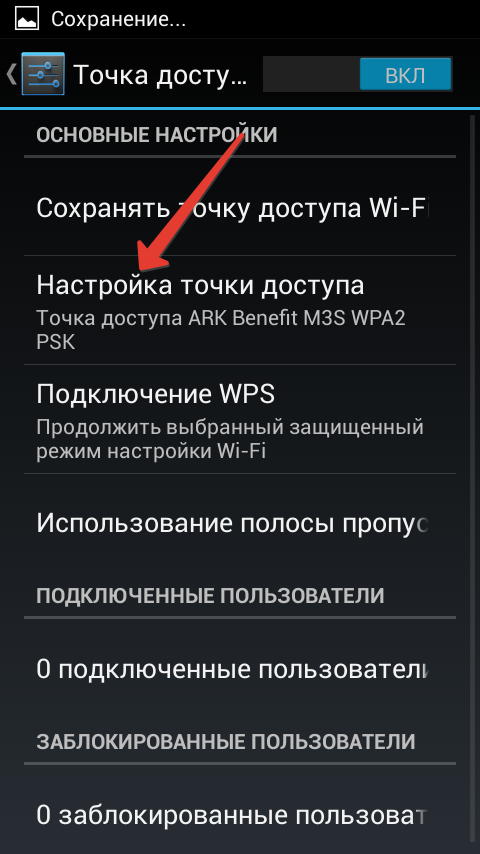 Jak povolit Internet v počítači pomocí mobilního telefonu
Jak povolit Internet v počítači pomocí mobilního telefonu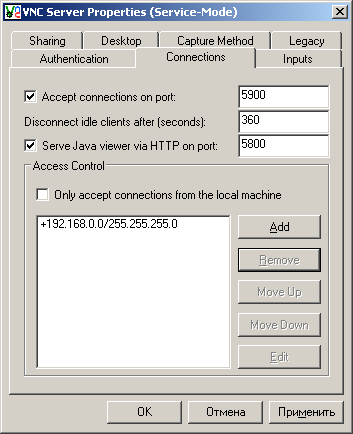 Sledování sítě pomocí nástroje TCPView a netstatu
Sledování sítě pomocí nástroje TCPView a netstatu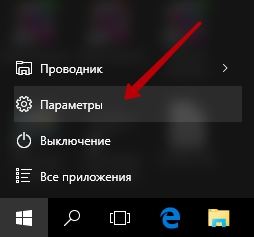 Řízení přenosu bezdrátových sítí Windows 7
Řízení přenosu bezdrátových sítí Windows 7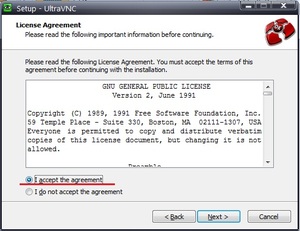 Připojení v režimu "Řízení"
Připojení v režimu "Řízení"